Eigenschaften
Mit dem Befehl Eigenschaften wird das Dialogfeld "Eigenschaften" aufgerufen (in der Abbildung unten sehen Sie das Dialogfeld in der Enterprise Edition), in dem Sie verschiedene Eigenschaften für das aktive SPS definieren können.
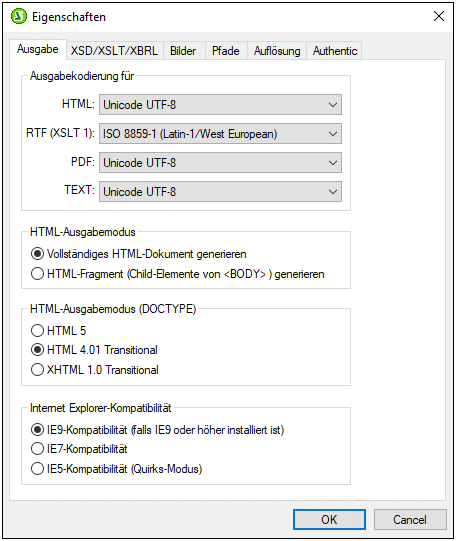
Ausgabe
Auf dem Register "Ausgabe" können die folgenden Eigenschaften definiert werden:
•Ausgabekodierung: Im Bereich "Ausgabekodierung" können Sie die Kodierung Ihrer Ausgabedokumente auswählen. Wenn Sie die Kodierung in diesem Dialogfeld ändern, wird die Kodierung für das derzeit aktive SPS geändert. Sie können auch die applikationsweite Standard-Kodierung für alle SPS-Dokumente definieren; dies erfolgt im Dialogfeld "Optionen" über das Register "Kodierung".
•HTML-Ausgabemodus: Sie können auswählen, ob das gesamte HTML-Dokument oder nur Child-Elemente des HTML-Elements body ausgegeben werden sollen. Die Child-Elemente werden parallel zueinander, d.h. auf derselben Ebene, ausgegeben und enthalten alle Nachfahren rekursiv. Infolgedessen können die Ausgabedokumente Fragmente des HTML-Codes sein..
•HTML-Ausgabemodus (DOCTYPE): Sie können auswählen, ob für die HTML-Ausgabe ein HTML 5, HTML 4.01 Transitional-Dokument oder ein XHTML 1.0 Transitional-Dokument generiert werden soll. Die Einstellung kann jederzeit beim Erstellen oder Bearbeiten des <%SPS%> Dokuments geändert werden.
•Internet Explorer-Kompatibilität und CSS-Unterstützung: Die CSS-Unterstützung in Internet Explorer-Versionen vor IE 6 war unvollständig und wurde in einigen Fällen nicht korrekt interpretiert. Die CSS-Unterstützung wurde in IE 6 verbessert und korrigiert und in IE 7, IE9 und höher weiter optimiert.
In einem SPS können Sie den gewünschten Kompatibilitätsmodus im Dialogfeld "Eigenschaften" (Abbildung oben) auswählen. Zur Auswahl stehen entweder IE 5, IE 7 oder IE9. (Beachten Sie, dass IE9 oder höher installiert sein muss, damit der IE9 Kompatibilitätsmodus angewendet werden kann). Die entsprechende IE-Unterstützung steht sofort in der Authentic-Ansicht und in der HTML-Vorschau zur Verfügung. Beachten Sie, dass bei neuen SPS-Dokumenten IE7-Kompatibilität ausgewählt ist. PS-Dokumente, die in früheren Versionen von Altova StyleVision erstellt wurden, können im gewünschten Kompatibilitätsmodus erneut gespeichert werden - (durch Auswahl der entsprechenden Kompatibilität im Dialogfeld Eigenschaften).
XSD/XSLT
Auf diesem Register (in der Abbildung unten sehen Sie das Dialogfeld in der Enterprise Edition) können Sie festlegen, welche XSD-Version für die Validierung von XML-Dateien und welche XSLT-Version im SPS verwendet werden soll.
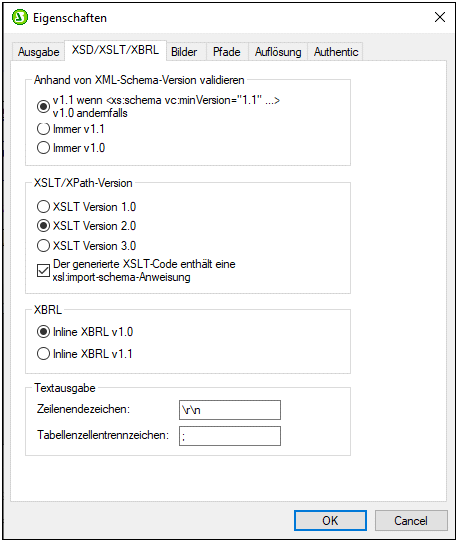
StyleVision hat einen XSD 1.0 Validator und einen XSD 1.1 Validator. Sie haben die Wahl zwischen den folgenden Optionen:
•XSD 1.1 Validator verwenden, wenn das Attribut /xs:schema/@vc:minVersion des XSD-Dokuments auf 1.1 gesetzt ist; andernfalls XSD 1.0 Validator verwenden.
•Immer den XSD 1.1 Validator verwenden
•Immer den XSD 1.0 Validator verwenden
Auf dem Register "XSLT" kann die XSLT-Version für das aktive Dokument ausgewählt werden. Wenn Sie die Option mit der "xsl:import-schema-Anweisung" aktivieren, wird das xsl:import-schema Element der XSLT 2.0 und 3.0-Spezifikation in das von StyleVision generierte XSLT-Dokument inkludiert. Es wird empfohlen, dass Sie diese Option aktivieren, damit Datentypen aus dem Schema gelesen werden können, falls es kein xsi:schemaLocation Attribut im XML-Dokument gibt.
Für die Textausgabe können Sie folgende Optionen definieren:
•welches Zeilenendezeichen verwendet werden soll. Die Standardeinstellung ist \r\n (dies sind auf Windows-Systemen die Wagenrücklauf- und Zeilenvorschubzeichen).
•mit welchem Zeichen das Ende einer Tabellenzelle gekennzeichnet werden soll. Standardmäßig ist dies das Semikolon.
Bilder
Auf diesem Register können Sie folgende Einstellungen vornehmen:
•In der RTF-Ausgabe: ob Bilder über eine Verknüpfung eingefügt oder eingebettet werden sollen.
•in der HTML-Ausgabe: ob Bilder (derzeit Diagramme, Barcode- und Inline-Bilder) über das Data URI-Schema eingebettet werden sollen.
Diese Einstellungen werden für jedes SPS separat vorgenommen. Sie stehen für zur Verfügung, wenn die XSLT-Version des SPS entweder 2.0 oder 3.0 ist.
Einbettung von Bildern in die RTF-Ausgabe
Um Bilder einzubetten, gehen Sie folgendermaßen vor:
1.Öffnen Sie, während das gewünschte SPS aktiv ist, das Dialogfeld "Eigenschaften" (Datei | Eigenschaften).
2.Aktivieren Sie das Kontrollkästchen "Bilder für RTF und Word 2007+ einbetten" (standardmäßig aktiviert). Beachten Sie, dass die Bilder nur eingebettet werden, wenn XSLT 2.0 oder 3.0 als XSLT-Version des aktiven SPS eingestellt ist.
3.Klicken Sie auf OK, um das SPS zu speichern. Die Einstellung wird für das aktive SPS gespeichert.
Falls das Kontrollkästchen "Bilder einbetten" deaktiviert ist, werden die Bilder gemäß dem in den Bildeigenschaften definierten Bildpfad (wählen Sie das Bild aus und wählen Sie in der Eingabehilfe "Eigenschaften" die URL aus) verknüpft. Nähere Information zur Auflösung von Pfaden finden Sie im Abschnitt Bild-URIs.
Diese Einstellung muss aktiviert sein, um PXF-Dateien zu speichern.
Anmerkung: Das RTF-Format unterstützt eingebettete Bilder nur für EMF, JPG, und PNG-Dateien.
Einbettung von Bildern in die HTML-Ausgabe
Diagramme, Barcodes und Inline-Bilder können in die HTML-Ausgabe eingebettet werden. Wenn dieses Kontrollkästchen aktiviert ist, werden die Bilddaten in einen Base64-String konvertiert, der anhand des Data URI-Schemas im Attribut src des HTML img-Elements gespeichert wird. Diese Art der Einbettung steht nur zur Verfügung, wenn die XSLT-Version des SPS 2.0 oder 3.0 ist.
Pfade
In den Einstellungen auf diesem Register werden Standardpfade für verschiedene, von der SPS-Datei generierte Dateien und Pfade, die in der SPS-Datei gespeichert werden, angegeben (in der Abbildung unten sehen Sie das Dialogfeld in der Enterprise Edition).
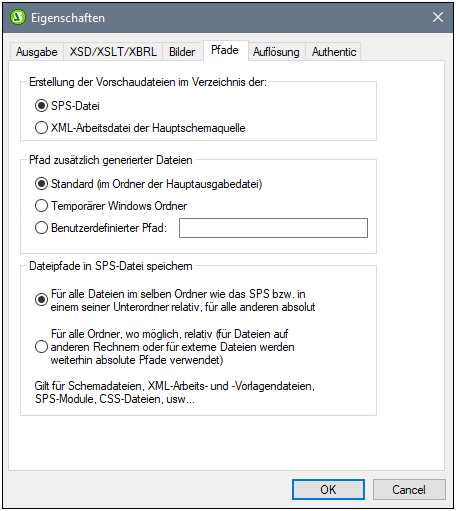
Folgende Standardwerte werden auf dem Register "Pfade" gesetzt:
•Ob Vorschaudateien im Verzeichnis der SPS-Datei oder der XML-Arbeitsdatei der Hauptschemaquelle erstellt werden sollen.
•Wo zusätzlich generierte Dateien (Bilddateien, Barcode-Bilddateien, Diagrammbilddateien usw.) erstellt werden.
•Ob Dateipfade im SPS nur relativ sind, wenn sich das Zielverzeichnis in der Verzeichnisstruktur der SPS-Datei befindet, oder selbst dann relativ ist, wenn sich das Zielverzeichnis außerhalb der Verzeichnisstruktur der SPS-Datei befindet.
Auflösung
Der Auflösungsfaktor bestimmt, wie im Design in Pixeln definierte Längen in Längeneinheiten für den Druck konvertiert werden sollen. In der Dropdown-Liste der Auswahlliste stehen 72dpi, 96dpi oder 120dpi zur Verfügung. Je höher der dpi-Wert, desto kleiner sind die einzelnen Pixel und die entsprechende absolute Länge. Die Konvertierungsfaktoren (zur Berechnung der Anzahl der Punkte anhand der Anzahl der Pixel) für die einzelnen dpi-Werte sind 1,0, 0,75 bzw. 0,6. Eine ausführlichere Erklärung dazu finden Sie unter Pixelauflösung.
Authentic
Das Register "Authentic" (Abbildung unten) enthält Eigenschaften für die Authentic-Ansicht:
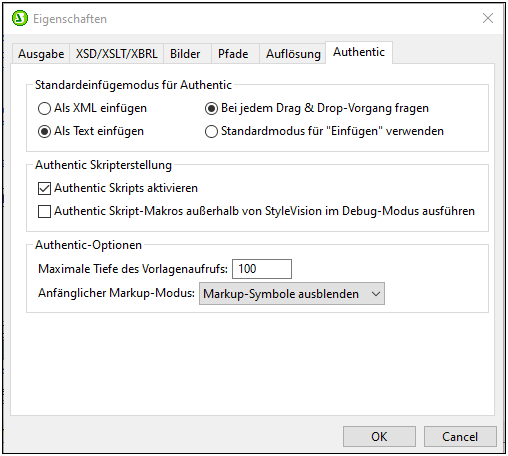
Standardeinfügemodus für Authentic
Definiert, ob eine in der Zwischenablage gespeicherte Auswahl der Authentic-Ansicht standardmäßig als XML oder Text in die Authentic-Ansicht eingefügt werden soll. Wenn sie als XML eingefügt wird, wird sie mit Markup-Tags (XML-Tags) eingefügt, wenn der kopierte Ausschnitt Markup-Tags enthielt. Andernfalls wird Textinhalt von Nodes im Standardeinfügemodus ohne Markup-Tags eingefügt. Sie können den Standardeinfügemodus in der Authentic-Ansicht außer Kraft setzen, indem Sie am Einfügepunkt auf die rechte Maustaste klicken und im angezeigten Kontextmenü je nach Bedarf den Befehl Einfügen als | XML oder Einfügen als | Text auswählen. Sie können den Standardeinfügemodus jederzeit beim Bearbeiten des SPS-Dokuments ändern.
Sie können auch festlegen, ob der Benutzer bei Text, der mit der Maus in die Authentic-Ansicht gezogen wird, auswählen kann, wie der Text eingefügt werden soll oder ob der Standardeinfügemodus verwendet werden soll. Damit der Benutzer die Wahl zwischen diesen Modi hat, aktivieren Sie das Optionsfeld Bei jedem Drag & Drop-Vorgang fragen; um den Standardeinfügemodus zu verwenden, ohne dass der Benutzer gefragt wird, aktivieren Sie das Optionsfeld Standardmodus für "Einfügen" verwenden.
Authentic Skripterstellung
Dies sind Optionen für Skripts, die mit einem SPS gespeichert werden: (i) Skripts können aktiviert oder nicht aktiviert werden; (ii) Events im Skript können verarbeitet oder deaktiviert werden; (iii) Makros in den Skripts können außerhalb von StyleVision (also in der Authentic-Ansicht von anderen Altova-Produkten) im Debug-Modus ausgeführt werden oder deaktiviert sein. Diese Funktion ist nützlich, wenn Sie ein Makro außerhalb der StyleVision Umgebung testen und debuggen möchten.
Authentic-Optionen
Mit der Option Maximale Tiefe des Vorlagenaufrufs definieren Sie die maximale Anzahl von Vorlagenaufrufen, die rekursiv gemacht werden können. Wenn die Zahl der Vorlagenaufrufe die hier angegebene Ziffer übersteigt, wird eine Fehlermeldung ausgegeben. Diese Einstellung kann zur Vermeidung von Endlosschleifen in der Authentic-Ansicht verwendet werden.
Mit der Option Anfänglicher Markup-Modus wird der Standard-Markup-Modus des aktiven SPS definiert.